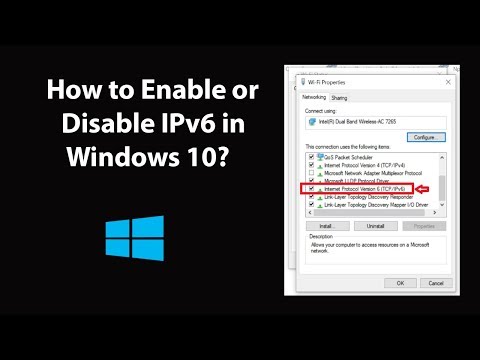Laukiama tarpinio tunelio yra klaidos pranešimas, kurį kartais mato vartotojai " Chrome" naršyklė bandydami įkelti tinklalapį arba atidaryti svetainę. Daugeliu atvejų truputį keičiantis ar koreguojant keletą "Chrome" nustatymų problema išspręsta. Tačiau tai ne visada gali būti naudinga. Nepriklausomai nuo bet kokios svetainės, kuria bandote pasiekti, naršyklė tiesiog parodo pranešimą "Laukiama proxy tunelio" ir po minutės arba taip praneša, kad puslapis perkelia pernelyg ilgai. Nepaisant to, čia yra keletas patarimų, kuriuos galite pabandyti išspręsti problemą, jei matote ją dažnai.

Laukiama tarpinio tunelio
Prieš pradėdami toliau, turėtumėte patvirtinti, ar problema išlieka tik "Chrome", o ne kitose naršyklėse.
Norėdami tai patikrinti, iš naujo paleiskite "Chrome" ir peržiūrėkite puslapį ar svetainę, kuria bandysite aplankyti apkrovas be jokių pastangų. Tada atidarykite alternatyvias naršykles, pvz., "Microsoft Edge" arba "Mozilla" "Firefox", ir patikrinkite, ar svetainės, kurias bandote atidaryti "chrome", šiuose naršyklėse puikiai tinka ir be jokių problemų. Jei taip, pradėkite tyrinėti.
Paleiskite inkognito langą ir patikrinkite, ar problema išlieka. Jei lankydamas svetainę inkognito režimu grąžina "404 nerasta klaidą", išvalykite "Chrome" naršymo duomenis ir patikrinkite, ar problema išlieka.
Jei tai nepadeda, išbandykite šiuos pasiūlymus.
1] Išjunkite IPv6 arba gaukite galiojantį IPv6 ryšį. Ryšio ypatybių aplanke Tinklo ryšiai pamatysite pasirinktį Tinklo skirtukas. Buvo pastebėta, kad kai kurie vartotojai susiduria su šia problema dėl IP peržiūros nuo IPv4 iki IPv6 pakeitimo. Jei jūsų kompiuteryje yra priskirtas IPv6 adresas, jis iš pradžių bandys IPv6, net jei jis yra tik automatiškai priskirtas adresas be tinkamo vartai. Kai šis ryšys pasibaigs, jis bandys IPv4 ir, jei jis turi galiojantį ryšį, bus rodomas jūsų puslapis.
2] Pradėti "Google Chrome" naršyklę. Spustelėkite "Meniu" (matomas kaip taškai). Iš parinkčių sąrašo, rodomo meniu "Tinkinti ir valdyti" Google Chrome ", pasirinkite Nustatymai. Naujas skirtukas bus nedelsiant atidarytas.
Kitame puslapyje slinkite žemyn į apačią, kol rasote parinktį "Išplėstinė" su apatine rodyklė. Spustelėkite parinktį, jei norite išplėsti pasirinkčių meniu.


Čia paspauskite " LAN nustatymai"Mygtuką ir po to pasirodytu langu, nuimkite" Automatiškai aptinka parametrus'Parinktį ir paspauskite OK.

Praneškite mums, ar tai padeda!
Susijusios žinutės:
- Įjunkite arba išjunkite IPv6, kad išspręstumėte "Windows" interneto ryšio problemas
- Teisingas būdas išjungti IPv6 ir išvengti 5 sekundžių paleidimo uždelsimo
- "Google Chrome" "Windows" naudotojų patarimai ir gudrybės
- Paaiškėjo skirtumas tarp IPv4 ir IPv6
- Kaip konfigūruoti proxy serverio nustatymus Windows 10 / 8.1